Tutorial zur Installation eines virtuellen PDF-Druckers auf einem Win7-System
Auf Computern können viele Dokumentformate nicht direkt in das PDF-Format konvertiert werden. Wenn jedoch ein virtueller PDF-Drucker installiert ist, können andere Dokumentformate direkt in das PDF-Format konvertiert und dann gespeichert oder gedruckt werden. Im Folgenden finden Sie die Anweisungen des Herausgebers zur Installation eines virtuellen PDF-Druckers auf einem Win7-System.
1. Klicken Sie auf „Start“ und wählen Sie Geräte und Drucker aus.
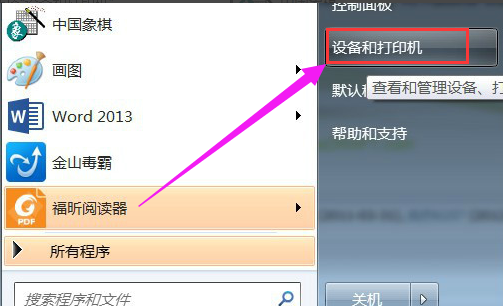
Klicken Sie auf die Schaltfläche „Drucker hinzufügen“.
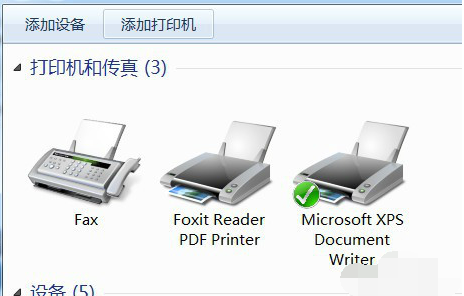
3. Wählen Sie „Lokalen Drucker hinzufügen“.
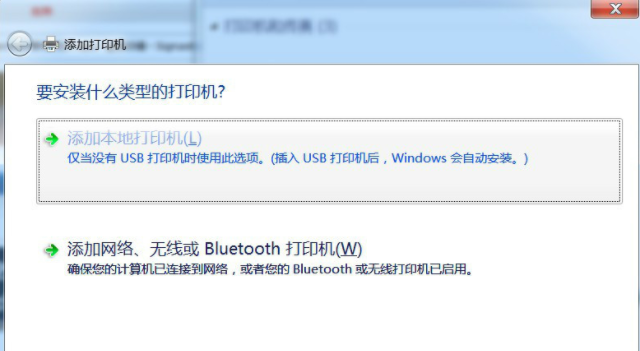
4. Wählen Sie unter „Vorhandenen Port verwenden“ „Datei: (Als Datei drucken)“ aus
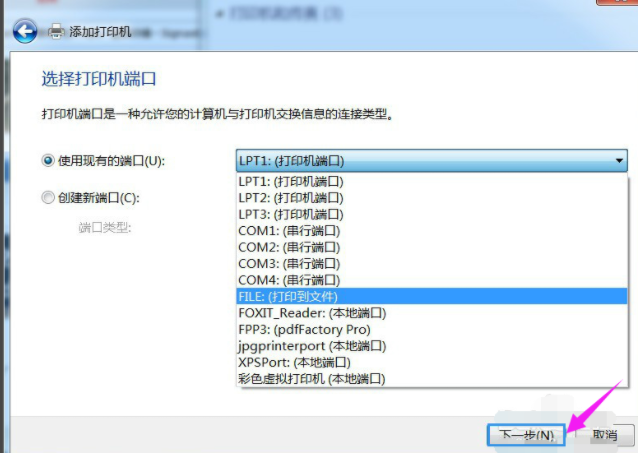
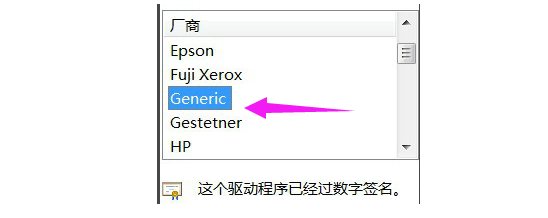
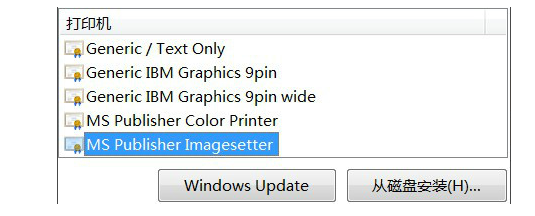
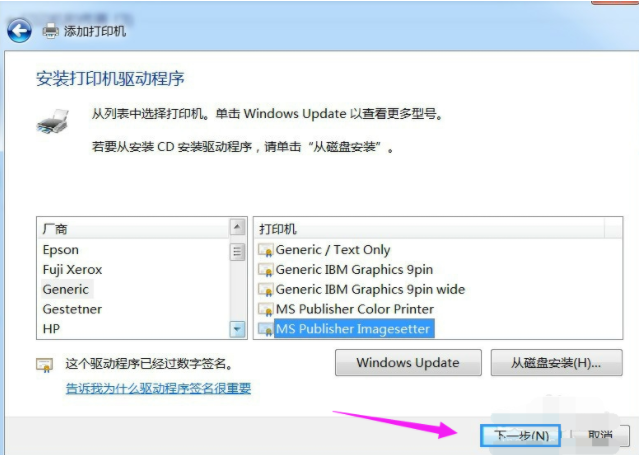
.
Das obige ist der detaillierte Inhalt vonTutorial zur Installation eines virtuellen PDF-Druckers auf einem Win7-System. Für weitere Informationen folgen Sie bitte anderen verwandten Artikeln auf der PHP chinesischen Website!

Heiße KI -Werkzeuge

Undresser.AI Undress
KI-gestützte App zum Erstellen realistischer Aktfotos

AI Clothes Remover
Online-KI-Tool zum Entfernen von Kleidung aus Fotos.

Undress AI Tool
Ausziehbilder kostenlos

Clothoff.io
KI-Kleiderentferner

AI Hentai Generator
Erstellen Sie kostenlos Ai Hentai.

Heißer Artikel

Heiße Werkzeuge

Notepad++7.3.1
Einfach zu bedienender und kostenloser Code-Editor

SublimeText3 chinesische Version
Chinesische Version, sehr einfach zu bedienen

Senden Sie Studio 13.0.1
Leistungsstarke integrierte PHP-Entwicklungsumgebung

Dreamweaver CS6
Visuelle Webentwicklungstools

SublimeText3 Mac-Version
Codebearbeitungssoftware auf Gottesniveau (SublimeText3)

Heiße Themen
 1383
1383
 52
52


